Kako preuzeti Napster Music za Windows 10 i pametni telefon
Napster nudi glazbenu uslugu zasnovanu na pregledniku i za vaše računalo i za pametni telefon. Omogućuje vam slušanje glazbe putem interneta bez problema. Ako morate preuzeti glazbu Napster izvan mreže, postoje dvije usluge osobne pretplate, unRadio i Premier. Postoji li metoda za besplatno preuzimanje Napsterove glazbe bez ograničenja? Samo saznajte više detalja o najboljim metodama iz članka.
Ako ste se već pretplatili na uslugu Napster, opciju preuzimanja možete pronaći u aplikaciji Napster ili u pregledniku kako biste glazbene datoteke prebacili van mreže. Kada trebate datoteke preuzeti besplatno, možete saznati više detalja o tome što Vidmore Screen Recorder može učiniti kao što je navedeno u nastavku.
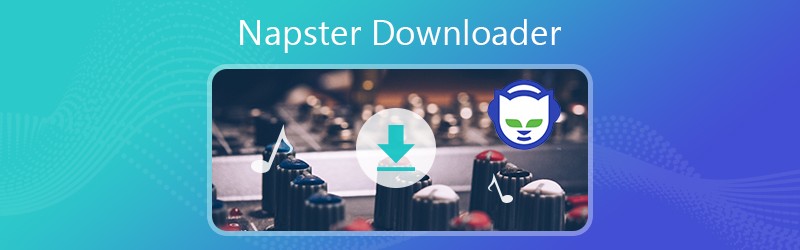
- 1. dio: Kako preuzeti Napster Music za PC ili Mac
- Dio 2: Kako preuzeti Napster Music za Android / iOS
- 3. dio: Najbolja metoda za besplatno preuzimanje glazbe Napster
1. dio: Kako preuzeti Napster Music za PC ili Mac
Ako ste već pretplatili osobnu uslugu Napster, poput unRadio s US$4,99 mjesečno ili Premier s US$9,99 mjesečno, možete preuzeti Napsterovu glazbu, album, stanicu, pa čak i popise pjesama. Samo upotrijebite istu metodu za izdvajanje glazbenih datoteka iz Napstera na Macu. Također, možete saznati više o izdvajanje glazbe s DVD-a za slušanje kamo god išli.
Korak 1: Samo preuzmite i instalirajte program Napster za Windows 10, a zatim pokrenite program i otvorite popis za reprodukciju da biste pronašli omiljene pjesme koje želite preuzeti s Napstera.
Napomena: Naravno, putem istog pregledavanja možete koristiti glazbu i audio datoteke iz Napstera istim postupkom. Omogućuje vam preuzimanje i spremanje glazbenih datoteka na vaše računalo izravno.
Korak 2: Kliknite gumb za preuzimanje pored naziva pjesme kojem možete pristupiti procesu preuzimanja. Potrebno je nekoliko sekundi za preuzimanje glazbe s web stranice Napster.
Korak 3: Kad glazbu prenesete na računalo, vidjet ćete plavu strelicu za preuzimanje, postupak preuzimanja je završen. Možete preuzeti svu Napsterovu glazbu ispod preuzimanje datoteka tab.
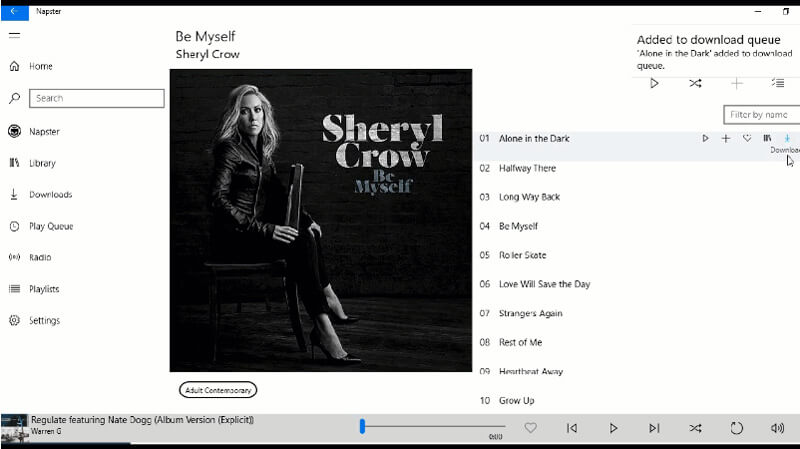
Napomena: Kada upotrebljavate premium pretplatu, ona vam također omogućuje personaliziranje glazbe Swipe i GIPHY, podešavanje raspoloženja prema vašem stvarnom duhu, preuzimanje i reprodukciju više od 30 milijuna glazbenih datoteka bez Oglasa izvan mreže.
Dio 2: Kako preuzeti Napster Music za Android / iOS
Naravno, možda ćete trebati i preuzeti Napsterovu glazbu na Android telefon ili iPhone. Provjerite jeste li instalirali aplikaciju Napster za svoj pametni telefon. Možete saznati više o tome kako dobiti željene glazbene datoteke sa pametnog telefona, kao u nastavku.
Kako preuzeti glazbu iz Napstera s Android telefona
Korak 1: Preuzmite i instalirajte Napster apk s Google Playa, program možete otvoriti na Android telefonu. Prijavite se na isti račun s korisničkim ID-om i lozinkom za pristup programu.
Korak 2: Idite na popise za reprodukciju ili albume koje želite preuzeti izvan mreže. Pronaći ćete 3 točke pored popisa za reprodukciju i pjesama koje želite preuzeti s Napstera offline.
Korak 3: Da biste izdvojili glazbene datoteke, možete dodirnuti gumb za preuzimanje kako biste na Android telefonu spremili ciljanu pjesmu. Sada u programu možete slušati glazbu Napster.
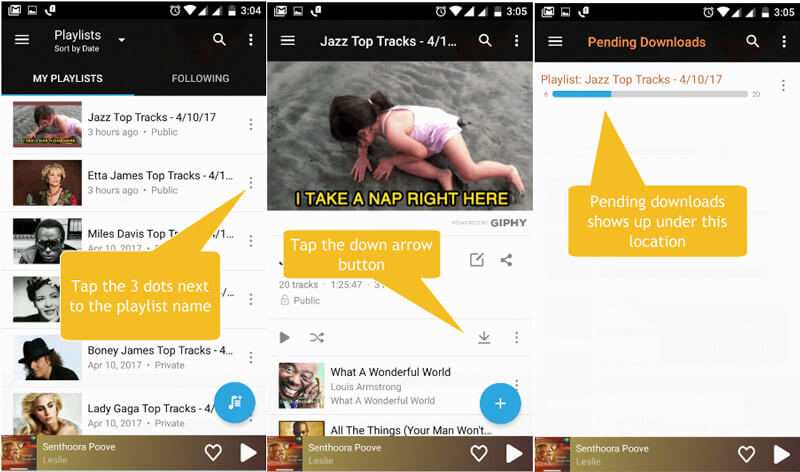
Kako preuzeti glazbu iz Napstera s iPhonea
Korak 1: Nakon što instalirate aplikaciju Napster iz App Storea, program možete pokrenuti na iPhoneu. Prijavite se na račun sa željenim korisničkim ID-om i lozinkom.
Korak 2: Kliknite popis pjesama, izvođača ili album koji želite preuzeti u programu. Da biste preuzeli pojedinačnu pjesmu, možete dodirnuti gumb + i dodirnuti preuzimanje datoteka opcija.
Korak 3: Besplatno će preuzeti Napsterovu glazbu nakon što dodirnete gumb sa strelicom za preuzimanje. Kad pričekate da se preuzimanje završi, glazbu možete dobiti u programu.
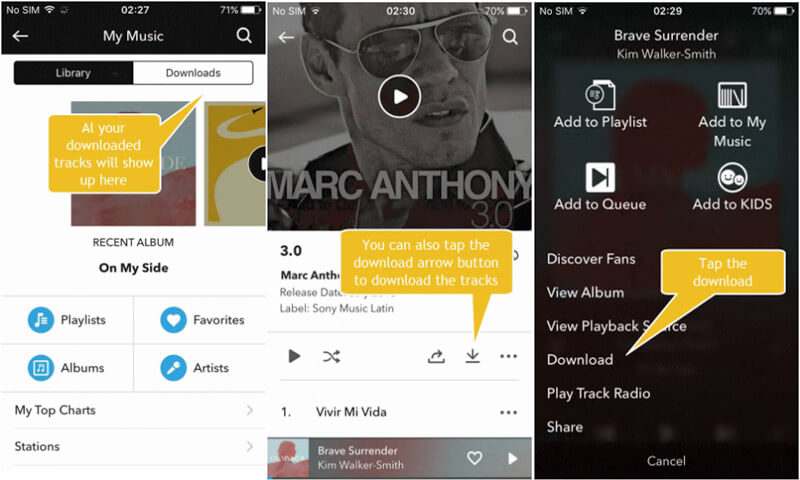
3. dio: Najbolja metoda za besplatno preuzimanje glazbe Napster
Što biste trebali učiniti ako želite besplatno preuzeti glazbu Napster bez pretplate? Bez obzira želite li samo neke omiljene glazbene datoteke preuzeti s Napstera ili se ne želite pretplatiti na uslugu, Snimač zaslona Vidmore je ultimativni Napster downloader glazbe koji vam omogućuje neograničeno snimanje glazbe iz Napstera bez ograničenja. Štoviše, audio formate i metode snimanja također možete prilagoditi prema svojim zahtjevima.
- Snimite Napsterovu glazbu, popise pjesama i stanice s izvornom kvalitetom.
- Snimite audio sustav, mikrofon i mrežne datoteke za streaming.
- Spremite Napsterovu glazbu u MP3, WAV, AIFF i druge formate datoteka.
- Dalje uređujte glazbu, trim video i audio te postaviti snimanje po rasporedu.
Korak 1: Instalirajte Napster music downloader
Nakon što instalirate snimač zaslona, program možete pokrenuti na računalu. Prije snimanja glazbenih datoteka, bilo bi bolje da imate zbirku URL-ova tih glazbenih datoteka. Zatim prilagodite glasnoću računala u skladu s tim.

Korak 2: Postavite unaprijed definiranu postavku za snimanje
Da biste preuzeli Napsterovu glazbu najbolje kvalitete, unaprijed možete stvoriti unaprijed zadani zadatak. Kliknite opciju Više i odaberite gumb Upravljanje da biste postavili željeni audio format, kvalitetu, glasnoću zvuka i više ostali parametri za snimanje audio datoteka.

Korak 3: Omogućite opciju Zvuk sustava
Nakon toga možete se vratiti na glavno sučelje i odabrati Snimač zvuka izbornik za uključivanje Zvuk sustava samo opcija. Da biste izbjegli buku iz okoline, trebali biste isključiti Mikrofon mogućnost preuzimanja samo Napsterove glazbe.

Korak 4: Snimite i preuzmite Napsterovu glazbu
Pritisnite REC gumb za snimanje glazbenih datoteka iz Napstera. Omogućuje vam snimanje audio datoteka bez ikakvih ograničenja. Štoviše, napredni snimač također možete koristiti za postavljanje rasporeda zadataka, postavljanje duljine zapisa i još mnogo toga drugog s lakoćom.
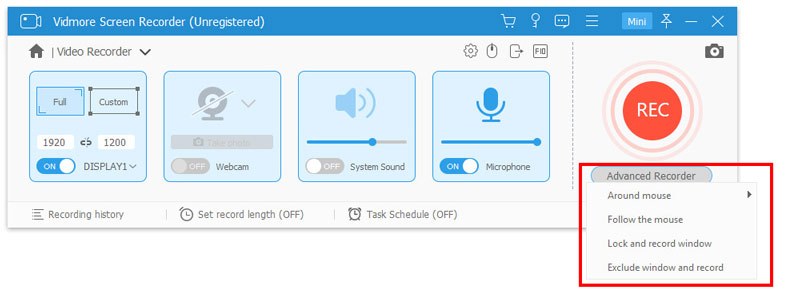
Korak 5: Spremite i dodatno uredite Napsterovu glazbu
Samo kliknite gumb zaustavi da biste spremili Napsterovu glazbenu datoteku. Sada možete kliknuti na Povijest snimanja mogućnost otvaranja snimljene glazbe. Datoteku snimke možete preimenovati, izravno je reproducirati ili podijeliti na YouTubeu, Flickru i drugim web lokacijama na društvenim mrežama.

Zaključak
Napsterovu glazbu je lako preuzeti ako ste već pretplaćeni na uslugu. Napster vam omogućuje preuzimanje glazbe iz programa, preglednika, kao i iz aplikacija. Naravno, jednostavno možete slijediti metodu kako biste željenu glazbu s lakoćom dobili izvan mreže. Ako se ne želite pretplatiti na uslugu, preporučuje se Vidmore Screen Recorder za preuzimanje Napsterove glazbe na vaše računalo. Omogućuje vam snimanje glazbe, snimanje zaslona i snimanje fotografija s lakoćom. Više upita o načinu preuzimanja i snimanja glazbenih datoteka iz Napstera, u članku možete podijeliti više detalja o svojim komentarima.


